第7步
将另一个新的 Pixel Layer 嵌入大熊猫中。
使用一个小的圆形 油漆刷 在我们的熊猫躺在木头边缘上画出刺眼的白色高光。
画笔设置
宽度:3至5像素 流量:100%&nb优艾设计网_Photoshopsp;硬度:100% 压力:开 稳定剂:检查 长度:10到15 白颜色

第8步
创建亮度/对比度调整图层并将其嵌套 到我们的熊猫中。
亮度/对比度设置
亮度:-2% 对比度:4%
将所有熊猫图层组合成一个名为“熊猫”的组。
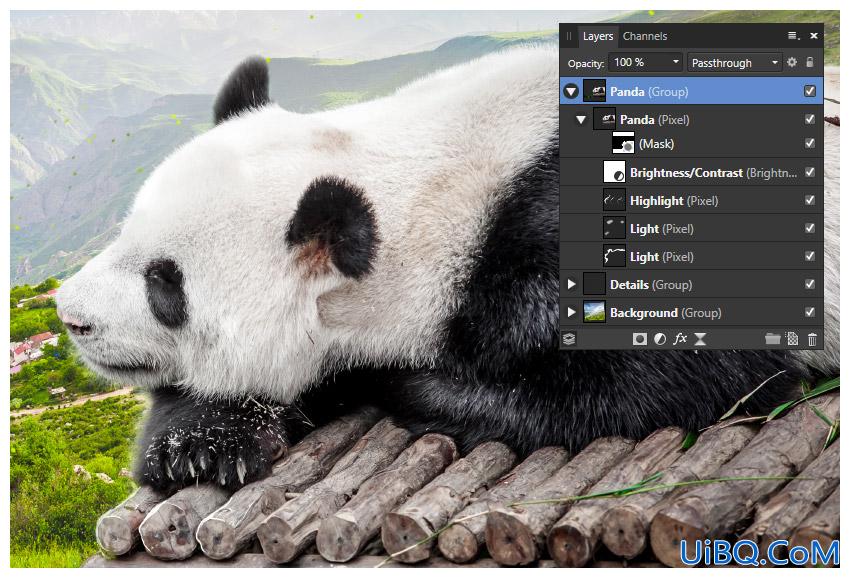
4. 如何将主题放在毛发上面
接下来,我们将在 熊猫的背上添加一个小女孩!将主题放置到新表面时,必须记住该区域的形状和纹理。例如,当坐在毛皮上时,会有一缕头发摩擦到受试者的腿部和下半身。
记住这样的事情将有助于防止你的主题看起来像浮动!
步骤1
将小女孩放在熊猫的背上。
使用您首选的方法提取主题。我建议使用钢笔工具或 选择画笔工具。
您将不得不创建一个新的边缘,因为主题背面的一部分在原始图像中被切断!
使用一个非常小,坚硬,圆形的油漆刷掩盖小女孩身体底部的毛皮状形状。
画笔设置
宽度:2-5像素 硬度:100% 压力:开 稳定剂:检查 长度:10到15 颜色:黑色

第2步
创建并将可选颜色调整图层嵌套到主题中。将图层模式设置为“ 颜色”。
可选颜色设置
颜色:黄色 青色:100% 洋红色:-100% 黄色:100%
掩盖除了小女孩的T恤之外的所有东西,真正让她的衬衫的颜色流行。









 加载中,请稍侯......
加载中,请稍侯......
精彩评论